win10调出来我的电脑 在Windows 10上如何调出我的电脑图标
更新时间:2023-11-12 10:00:40作者:xtyang
win10调出来我的电脑,在Windows 10操作系统中,我的电脑图标是一个非常实用的工具,它可以帮助我们快速访问电脑中的文件和文件夹,对于一些新手来说,可能不知道如何调出这个图标。幸运的是Windows 10提供了多种方法来调出我的电脑图标,让我们能够更加方便地管理和浏览电脑中的内容。接下来我将向大家介绍一些简单易行的方法,帮助大家在Windows 10上轻松调出我的电脑图标。
方法如下:
1.打开电脑,直接进入到Windows10系统桌面。在桌面空白处点击鼠标右键。
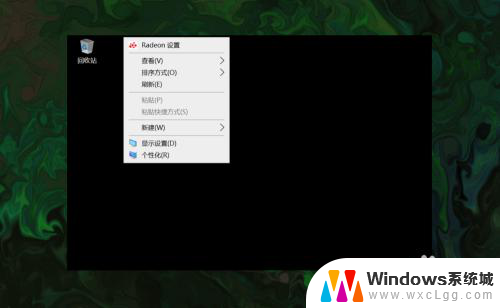
2.在右键菜单中选择个性化菜单,打开并进入个性化设置窗口。
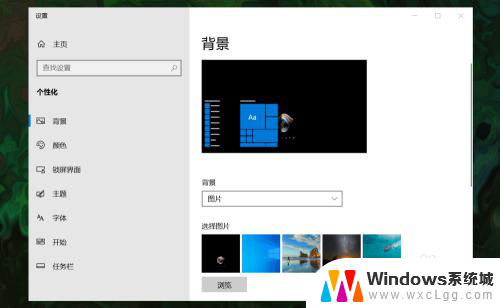
3.在左侧菜单中选择主题菜单,在右侧设置中找到桌面图标设置选项。
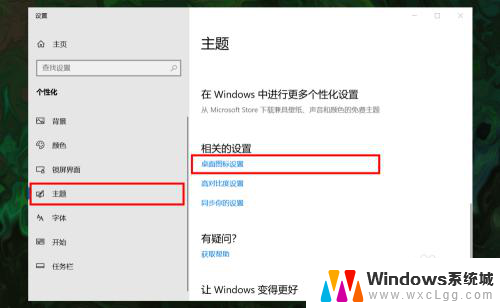
4.点击桌面图标设置选项打开桌面图标设置窗口,在下面找到计算机选项。
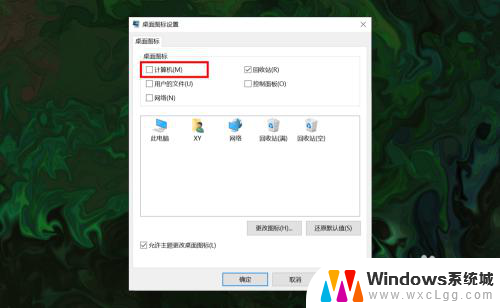
5.勾选计算机选项,然后在下面图标中选中此电脑图标。最后点击底部确定按钮。
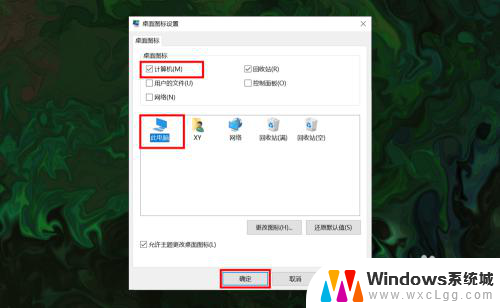
6.确定后返回到系统桌面就可以看到此电脑图标已经显示出来了,点击即可使用。
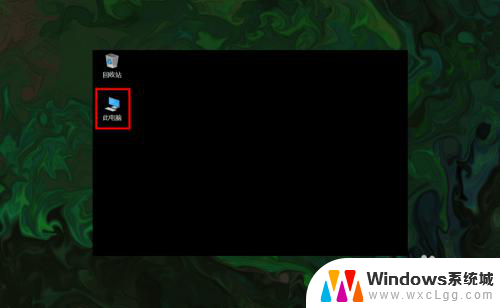
以上就是如何在win10中找到我的电脑的全部内容,如果您遇到这种情况,不妨根据以上方法来解决,希望对大家有所帮助。
win10调出来我的电脑 在Windows 10上如何调出我的电脑图标相关教程
-
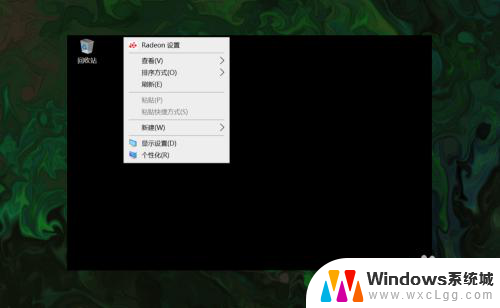 w10调出我的电脑图标 win10怎样调出桌面上的此电脑(我的电脑)图标
w10调出我的电脑图标 win10怎样调出桌面上的此电脑(我的电脑)图标2024-01-21
-
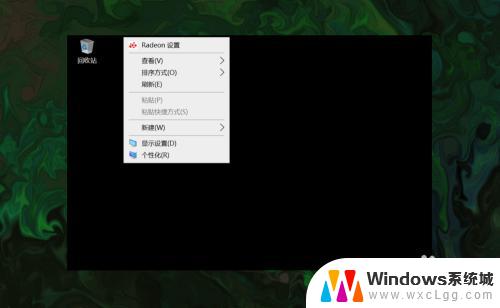 怎么调出win10我的电脑 win10如何调出桌面上的此电脑(我的电脑)图标
怎么调出win10我的电脑 win10如何调出桌面上的此电脑(我的电脑)图标2023-10-12
-
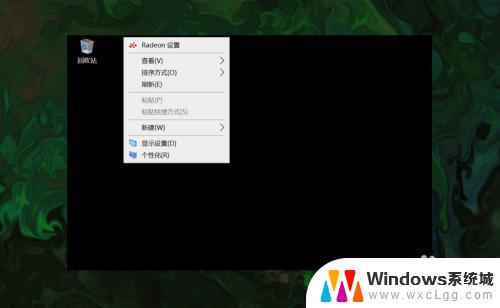 win10桌面此电脑 如何在win10中调出此电脑(我的电脑)图标
win10桌面此电脑 如何在win10中调出此电脑(我的电脑)图标2023-10-08
-
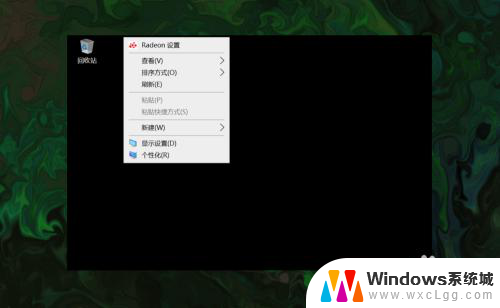 如何在调出我的电脑桌面图标 win10如何恢复此电脑(我的电脑)图标的显示
如何在调出我的电脑桌面图标 win10如何恢复此电脑(我的电脑)图标的显示2024-02-11
-
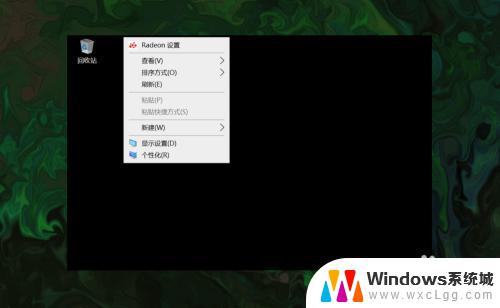 win10系统怎么调出此电脑 如何调出win10桌面上的此电脑(我的电脑)图标
win10系统怎么调出此电脑 如何调出win10桌面上的此电脑(我的电脑)图标2023-11-08
-
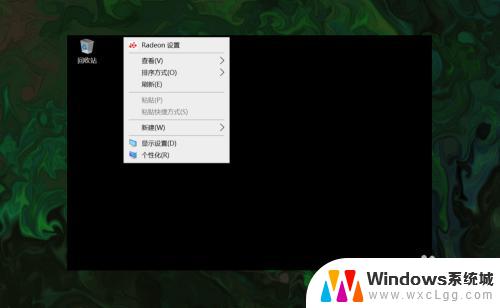 windows10 我的电脑图标 win10如何恢复丢失的此电脑(我的电脑)图标
windows10 我的电脑图标 win10如何恢复丢失的此电脑(我的电脑)图标2023-10-28
- w10怎么把此电脑图标放在桌面 win10怎样调出桌面上的此电脑(我的电脑)图标
- 桌面上显示我的电脑 win10如何将我的电脑图标显示在桌面上
- 如何在电脑上显示我的电脑 win10桌面如何显示我的电脑图标
- 电脑上的我的电脑怎么显示出来 win10我的电脑图标不见了怎么显示
- win10怎么更改子网掩码 Win10更改子网掩码步骤
- 声卡为啥没有声音 win10声卡驱动正常但无法播放声音怎么办
- win10 开机转圈圈 Win10开机一直转圈圈无法启动系统怎么办
- u盘做了系统盘以后怎么恢复 如何将win10系统U盘变回普通U盘
- 为什么机箱前面的耳机插孔没声音 Win10机箱前置耳机插孔无声音解决方法
- windows10桌面图标变白了怎么办 Win10桌面图标变成白色了怎么解决
win10系统教程推荐
- 1 win10需要重新激活怎么办 Windows10过期需要重新激活步骤
- 2 怎么把word图标放到桌面上 Win10如何将Microsoft Word添加到桌面
- 3 win10系统耳机没声音是什么原因 电脑耳机插入没有声音怎么办
- 4 win10怎么透明化任务栏 win10任务栏透明效果怎么调整
- 5 如何使用管理员身份运行cmd Win10管理员身份运行CMD命令提示符的方法
- 6 笔记本电脑连接2个显示器 Win10电脑如何分屏到两个显示器
- 7 window10怎么删除账户密码 Windows10删除管理员账户
- 8 window10下载游戏 笔记本怎么玩游戏
- 9 电脑扬声器不能调节音量大小 Win10系统音量调节功能无法使用
- 10 怎么去掉桌面上的图标 Windows10怎么删除桌面图标